Mellemrumstasten af de mest brugte taster på et tastatur. Det giver dig mulighed for at adskille ord, lave linjeskift, sætte en video på pause eller endda starte en internetsøgning. Men hvad skal man gøre, hvis det ikke længere virker? Hvordan reparerer du dit tastatur og genvinder behageligt at skrive? Her er 10 mulige løsninger til at løse dette problem.
Løsning 1: Tjek tastaturindstillinger
Den første ting at gøre er at kontrollere, om problemet ikke er med tastaturindstillingerne. Mellemrumstasten kan være deaktiveret eller tildelt en anden funktion. For at gøre dette skal du følge disse trin:
- Åbn menuen Start, og klik på Indstillinger

- Klik på Tid og sprog og derefter på Sprog

- Vælg dit tastatursprog, og klik på Indstillinger

- Kontroller, at tastaturlayoutet er korrekt, og at mellemrumstasten ikke er ændret
- Rediger om nødvendigt indstillingerne eller gendan standardværdierne
Løsning 2: Rengør tastaturet
Mellemrumstasten kan være blokeret af støv, krummer eller andet snavs. For at rengøre tastaturet kan du bruge en blød klud, en vatpind, en dåse med trykluft eller en støvsuger. Sådan gør du:

- Sluk din computer, og tag stikket ud af tastaturet, hvis det er eksternt
- Vend tastaturet og ryst det forsigtigt for at slå eventuelle snavs ud
- Brug en blød klud eller let fugtet vatpind til at rengøre tasterne og mellemrummene mellem dem
- Brug en trykluftbeholder eller en støvsuger til at blæse eller støvsuge eventuelt resterende snavs op
- Lad tastaturet tørre, før du sætter det i igen og tænder din computer igen
Løsning 3: Skil nøglen ad
Hvis rengøring ikke er nok, kan du prøve at skille tastaturtasten for at se, om den er beskadiget eller sidder fast. For at gøre dette skal du bruge en flad skruetrækker eller noget tyndt og fladt. Sådan gør du:

- Sluk din computer, og tag stikket ud af tastaturet, hvis det er eksternt
- Indsæt skruetrækkeren eller den flade genstand under nøglen og skub den forsigtigt for at løfte den op
- Fjern nøglen og kontroller dens tilstand. Hvis den er i stykker, skal du udskifte den. Hvis den er snavset, rengør den med en blød klud eller let fugtet vatpind
- Kontroller også tilstanden af mekanismen under nøglen. Hvis den er beskadiget, skal du ændre den. Hvis den er snavset, rengør den med en trykluftdåse eller en støvsuger
- Udskift knappen ved at trykke den ind, indtil den klikker på plads
- Sæt tastaturet i igen, og tænd din computer igen
Løsning 4: Opdater tastaturdrivere
Problemet kan være forårsaget af forældede eller beskadigede drivere. Drivere er software, der gør det muligt for din computer at genkende og kommunikere med dine enheder. Følg disse trin for at opdatere tastaturdriverne: 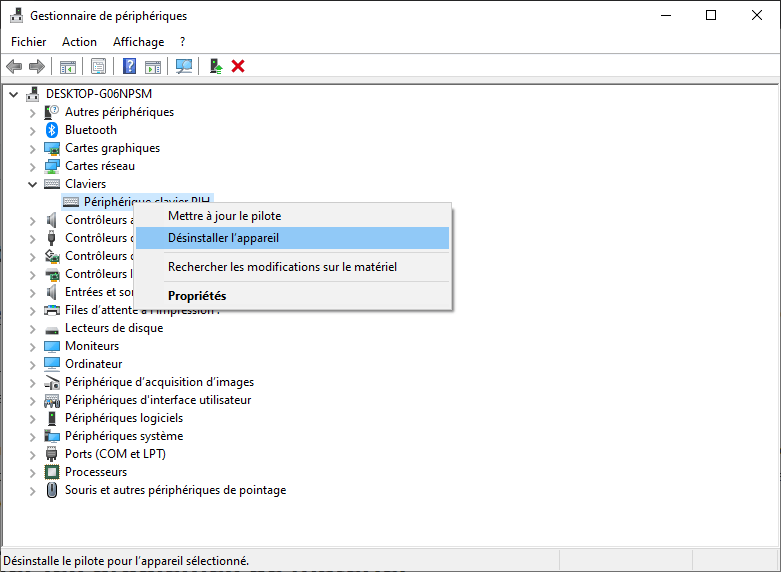
- Åbn Enhedshåndtering ved at højreklikke på Start-menuen og vælge Enhedshåndtering
- Udvid kategorien Tastaturer, og højreklik på dit tastatur
- Vælg Opdater driver, og følg instruktionerne på skærmen
- Genstart din computer og kontroller, om mellemrumstasten virker
Løsning 5: Afinstaller og geninstaller tastaturdrivere
Hvis opdatering af driverne ikke løser problemet, kan du prøve at afinstallere og geninstallere dem. Dette vil give din computer mulighed for at genfinde dit tastatur og tildele de korrekte drivere til det. For at gøre dette skal du følge disse trin: 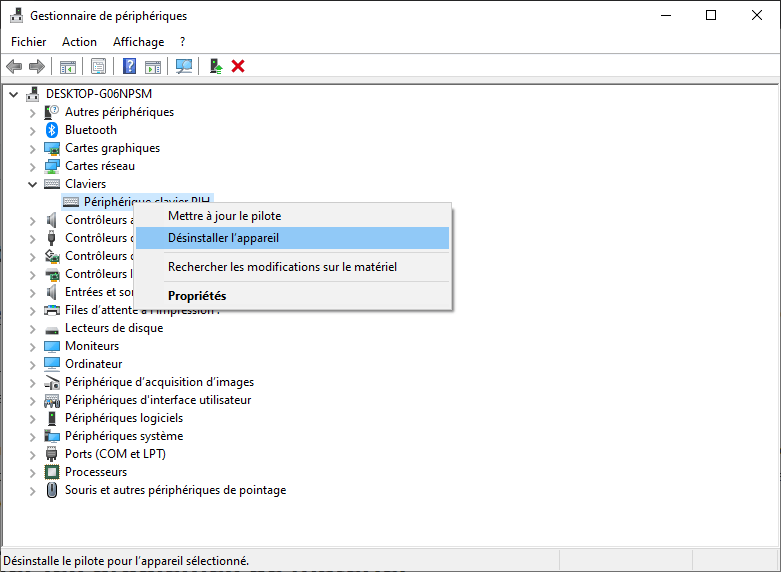
- Åbn Enhedshåndtering ved at højreklikke på Start-menuen og vælge Enhedshåndtering
- Udvid kategorien Tastaturer, og højreklik på dit tastatur
- Vælg Afinstaller enhed, og bekræft afinstallationen
- Genstart din computer, og vent på, at den genkender dit tastatur og installerer driverne automatisk
- Tjek om mellemrumstasten virker
Løsning 6: Test tastaturet på en anden computer
Hvis ingen af de tidligere løsninger virker, kan du teste dit tastatur på en anden computer. Dette vil fortælle dig, om problemet er med selve tastaturet eller din computer. For at gøre dette skal du følge disse trin:

- Tag dit tastatur ud af din computer
- Sæt den i en anden computer
- Test mellemrumstasten på tekstbehandlingssoftware eller på internettet
- Hvis mellemrumstasten virker, er problemet med din computer. Du skal muligvis kontakte en tekniker eller nulstille dit system. Hvis mellemrumstasten ikke virker, er problemet med tastaturet. Du skal muligvis ændre det.
Løsning 7: Skift tastaturet
Hvis du har fastslået, at problemet er med selve tastaturet, har du intet andet valg end at ændre det. Du kan købe et nyt eksternt eller internt tastatur afhængigt af din computertype. Du kan også vælge et trådløst eller kablet tastatur afhængigt af dine præferencer. Her er nogle tips til at vælge et godt tastatur:
- Tjek tastaturkompatibilitet med dit operativsystem og computermodel
- Vælg et ergonomisk tastatur, der giver dig et godt greb og respekterer dine hænders og håndleds position
- Vælg et støjsvagt tastatur, der ikke larmer for meget, når du skriver
- Vælg et baggrundsbelyst tastatur, hvis du ofte arbejder i mørke
- Sammenlign priser og brugeranmeldelser for at finde den bedste værdi
Løsning 8: Brug det virtuelle tastatur
Mens du venter på at skifte dit tastatur eller reparere din computer, kan du bruge det virtuelle tastatur. Dette er et tastatur, der kommer frem på skærmen, og som du kan styre med musen eller din finger, hvis du har en touchskærm. Følg disse trin for at aktivere det virtuelle tastatur:
- Åbn menuen Start, og klik på Indstillinger

- Klik på Brugervenlighed og derefter på Tastatur

- Aktiver indstillingen Brug skærmtastatur
- Det virtuelle tastatur vises på skærmen. Du kan bruge den til at skrive tekst ved at klikke på tasterne med musen eller fingeren.
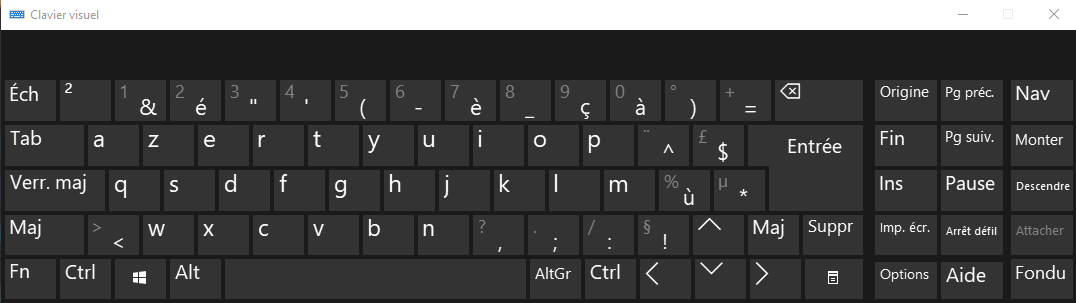
Løsning 9: Brug stemmegenkendelse
En anden midlertidig løsning er at bruge stemmegenkendelse. Dette er en funktion, der giver dig mulighed for at styre din computer med din stemme. Du kan diktere tekst, starte programmer, søge på internettet eller udføre simple kommandoer. Følg disse trin for at aktivere stemmegenkendelse:
- Åbn menuen Start, og klik på Indstillinger
- Klik på Tid og sprog og derefter Stemme
- Aktiver indstillingen Aktiver stemmegenkendelse

- En mikrofon vises på skærmen. Du kan klikke på den for at begynde at tale eller sige "Begynd at lytte"
- Du kan se listen over tilgængelige stemmekommandoer ved at sige "Hvad er kommandoerne?"
Løsning 10: Brug teksterstatningssoftware
En sidste midlertidig løsning er at bruge teksterstatningssoftware. Dette er software, der giver dig mulighed for at oprette tastaturgenveje for automatisk at indsætte tekst. For eksempel kan du definere, at kombinationen Alt + Mellemrum indsætter en mellemrumstasten. Der er flere software af denne type, såsom PhraseExpress, AutoHotkey eller TextExpander. Sådan bruger du teksterstatningssoftware:
- Download og installer softwaren efter eget valg
- Åbn softwaren og opret en ny tastaturgenvej
- Indtast den tastekombination, du vil bruge, og den tekst, der skal indsættes
- Gem genvejen og test den på tekstbehandlingssoftware eller på internettet
Konklusion
Mellemrumstasten er en vigtig tast på et tastatur. Hvis det ikke længere virker, kan du prøve flere løsninger til at reparere dit tastatur eller omgå problemet. Vi håber, at denne artikel har været nyttig for dig, og at du har fundet den rigtige løsning til din situation. Hvis du har spørgsmål eller kommentarer, er du velkommen til at efterlade dem nedenfor.
Tastatur sammenligningstabel
| Tastatur type | Fordele | Ulemper |
| Eksternt tastatur | Let at ændre | Kan optage plads |
| Internt tastatur | Integreret i computeren | Svært at ændre |
| Trådløst tastatur | Intet behov for kabel | Kræver batterier |
| Kablet tastatur | Der kræves ingen batterier | Kan blive viklet ind |
| Ergonomisk tastatur | Behagelig og forebygger muskel- og skeletlidelser | Kan være dyrt |
| Lydløst tastatur | Lav ikke støj | Kan mangle lydhørhed |
| Baggrundsbelyst tastatur | Giver dig mulighed for at arbejde i mørke | Kan forbruge mere energi |
Ofte stillede spørgsmål
Hvad skal jeg gøre, hvis min mellemrumstasten ikke længere virker på min telefon?
Hvis din mellemrumstasten ikke længere virker på din telefon, kan du prøve at genstarte din telefon, opdatere dit virtuelle tastatur, ændre sprog eller tastaturer eller nulstille tastaturindstillinger.
Hvordan ved jeg, om min mellemrumstasten er ødelagt?
For at finde ud af, om din mellemrumstasten er i stykker, kan du skille nøglen ad og kontrollere dens tilstand. Hvis den er revnet, deformeret eller løsnet fra mekanismen, er den sandsynligvis gået i stykker. Du kan også teste dit tastatur på en anden computer for at se, om problemet fortsætter.
Hvordan ordner man en springende mellemrumstasten?
Hvis din mellemrumstasten springer over, dvs. indsætter flere mellemrum på én gang eller slet ikke indsætter mellemrum, kan du prøve at rense tastaturet, opdatere tastaturdriverne, afinstallere og geninstallere tastaturdrivere eller bruge teksterstatningssoftware.
Hvordan ændres mellemrumstasten på et internt tastatur?
For at ændre mellemrumstasten på et internt tastatur skal du åbne din computer og navigere til tastaturet. Du skal bruge en passende skruetrækker og en ny kompatibel nøgle. Du skal derefter fjerne den ødelagte nøgle og erstatte den med den nye. Vær forsigtig, denne handling kan være delikat og ugyldiggøre din computers garanti. Det er tilrådeligt at ringe til en professionel, hvis du er usikker.
Hvordan aktiverer eller deaktiverer man mellemrumstasten?
For at aktivere eller deaktivere mellemrumstasten kan du bruge teksterstatningssoftware. Du kan oprette en tastaturgenvej, der slår mellemrumstasten til eller fra. For eksempel kan du indstille Ctrl + Mellemrum for at slå mellemrumstasten til eller fra. På denne måde kan du styre, hvornår du vil bruge mellemrumstasten eller ej.

![[GetPaidStock.com]-646128ff94306](https://tt-hardware.com/wp-content/uploads/2023/05/GetPaidStock.com-646128ff94306-696x442.jpg)


